Vo Adobe InCopy CC je efektívna navigácia v dokumente kľúčová pre produktívnu prácu. V tejto príručke sa naučíte rôzne metódy a triky, ktoré vám pomôžu rýchlo sa navigovať cez váš dokument a prispôsobiť si zobrazenie podľa vašich potrieb. Okrem toho sa dozviete, ako optimálne využiť rôzne nástroje a príkazy na optimalizáciu pracovného postupu.
Najdôležitejšie poznatky
- Použite lupu a klávesové skratky na navigáciu vo vašom dokumente.
- Robustné využitie nástrojov ruky umožňuje jednoduché presunutie v rámci dokumentu.
- Prispôsobenie zobrazenia môže byť rýchle pomocou cieľových klávesových skratiek.
Krok za krokom návod
Pre zlepšenie vašej navigácie v Adobe InCopy CC postupujte podľa týchto krokov:
1. Práca s lupou
Jedným z základných nástrojov, ktoré máte k dispozícii, je lupa. Na presné prezretie textového úseku môžete lupu aktivovať. Dohliadnite však, aby ste po použití nástroj vrátili späť.
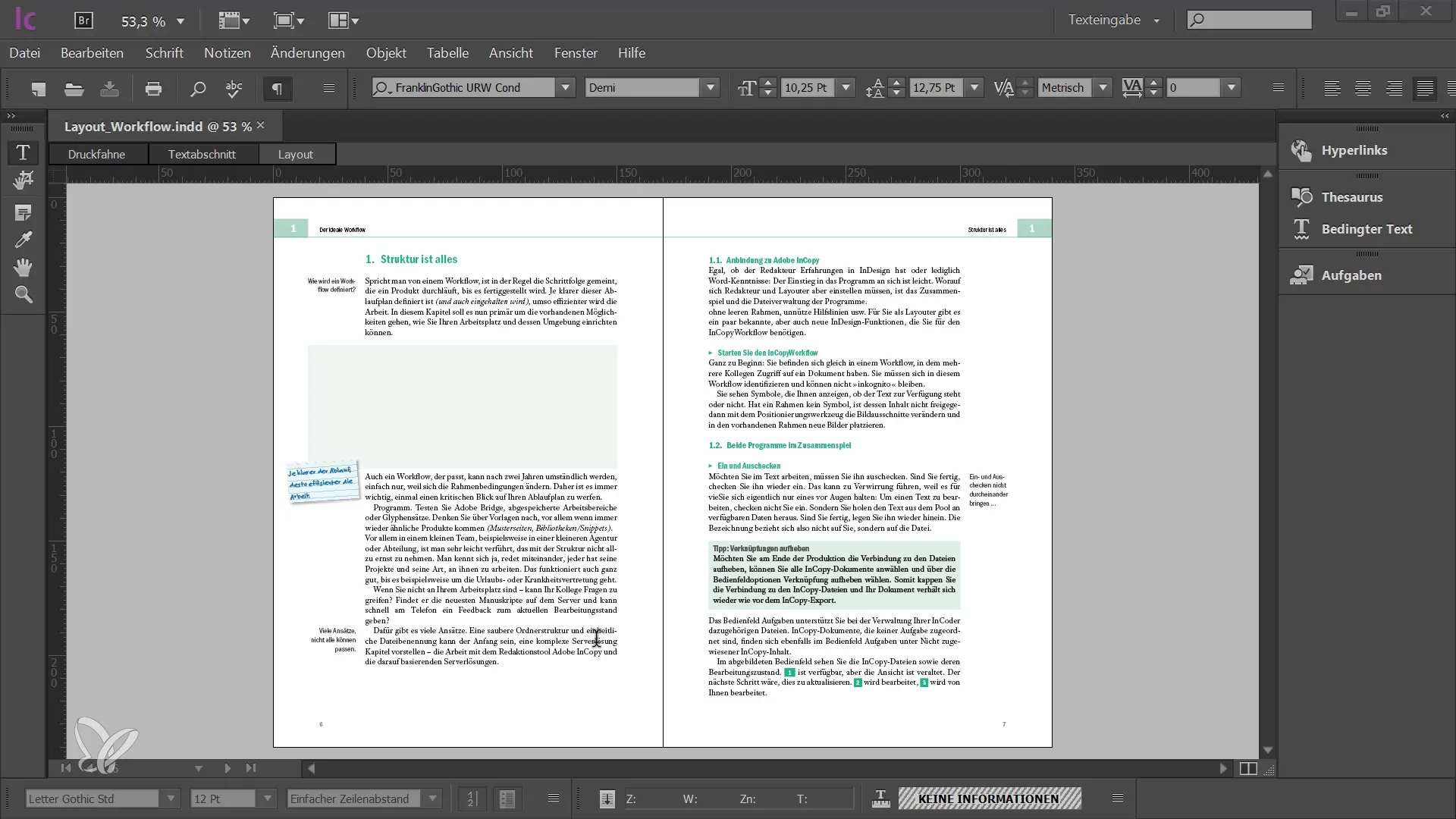
2. Klávesové skratky pre rýchlu navigáciu
Na zvýšenie efektívnosti je odporúčané využívať klávesové skratky. Napríklad môžete priblížiť klávesovou skratkou "Ctrl" + "Plus" a oddialiť klávesovou skratkou "Ctrl" + "Minus". Ak pracujete na Macu, musíte použiť príslušnú klávesovú skratku pre Mac.
3. Prispôsobenie zobrazenia
Možnosti prispôsobenia zobrazenia sú rozsiahle. V menu Zobraziť nájdete všetky relevantné príkazy vrátane príslušných klávesových skratiek. Užitočná kombinácia je "Ctrl" + "Nula". Tým prispôsobíte tlačový arkuš do okna.
4. Rýchly prístup k nástrojom
Aby ste sa vyhli dlhodobým nastaveniam, počas úpravy použite klávesovú skratku pre rýchly prístup. Stlačením klávesy "Ctrl" a medzerníka rýchlo prejdete k lupa počas práce.
5. Používanie nástroja ruky
Ďalším užitočným nástrojom je nástroj ruky. S ním môžete navigovať cez váš dokument jednoducho pohybom myši. Ak ste v nástroji ruky, môžete dlhým kliknutím prejsť do režimu Power-Zoom. Tu môžete rýchlo priblížiť cez niekoľko stránok.
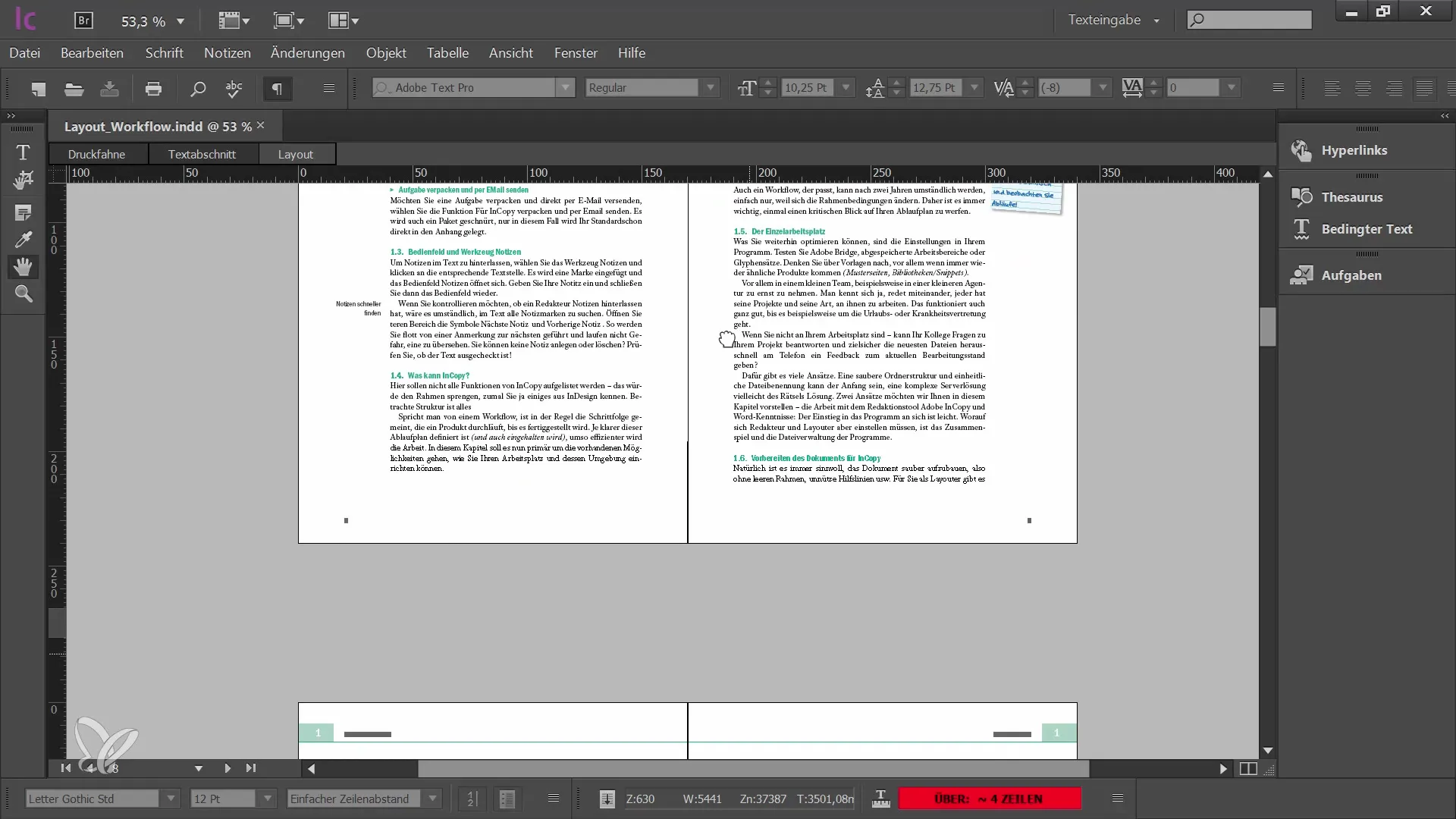
6. Krátkodobý prístup k nástroju ruky
Ak je cesta k paletke nástrojov príliš zložitá, zvykajte si používať klávesu "Alt". Pokým držíte klávesu, môžete aktívne používať nástroj ruky.
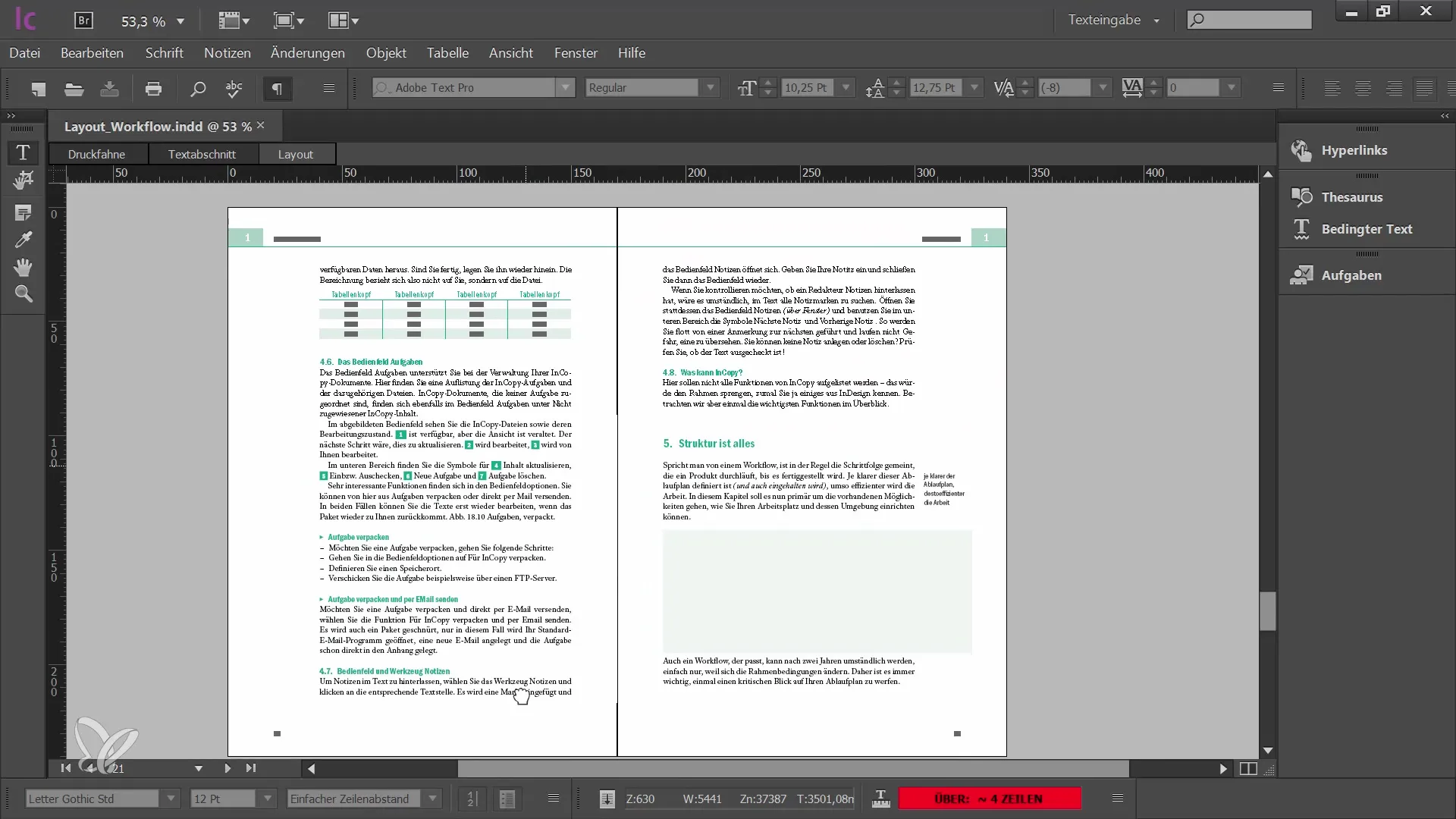
Zhrnutie
V tejto príručke ste sa naučili rôzne techniky na navigovanie v Adobe InCopy CC, ktoré významne zvýšia vašu efektivitu. Naučili ste sa, ako efektívne využívať lupu a nástroj ruky, a ako využívať rôzne klávesové skratky na prispôsobenie zobrazenia. S týmito pomôckami ste dobre pripravení na ľahšiu úpravu a navigáciu vo vašich dokumentoch.
Často kladené otázky
Ako môžem navigovať cez môj dokument?Môžete použiť lupu, klávesové skratky alebo nástroj ruky na navigáciu vo vašom dokumente.
Aké klávesové skratky sú dôležité?Dôležité klávesové skratky sú "Ctrl" + "Plus" pre priblíženie a "Ctrl" + "Minus" pre oddialenie.
Ako prispôsobím zobrazenie v Adobe InCopy?Využite menu Zobraziť a kombináciu "Ctrl" + "Nula" na prispôsobenie tlačového arkušu oknu.
Ako rýchlo prechádzať medzi nástrojmi?Držte "Ctrl" a medzerník alebo klávesu "Alt", aby ste rýchlo prechádzali medzi nástrojmi.


